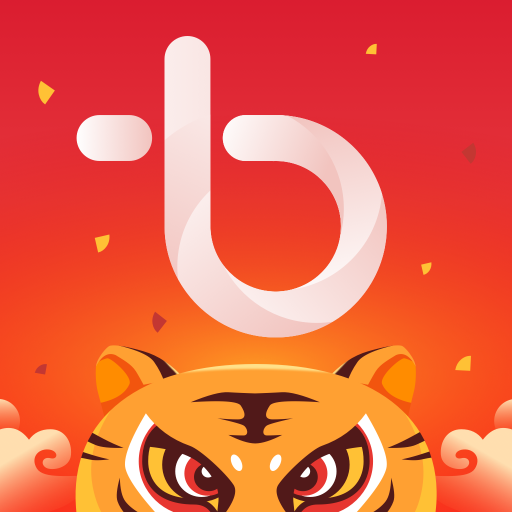如何轻松给文件夹加密设置密码
作者:佚名 来源:未知 时间:2024-12-21
如何给文件夹设置一个密码
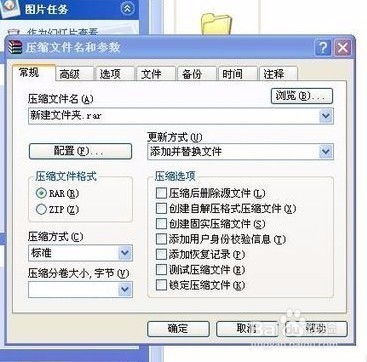
在日常生活和工作中,我们经常需要保护自己的私人文件或重要数据不被他人随意访问。为文件夹设置一个密码是一种简单而有效的方法,可以提高文件的安全性。本文将详细介绍如何在Windows和Mac系统中为文件夹设置密码,以及使用第三方软件来加强文件夹的安全性。
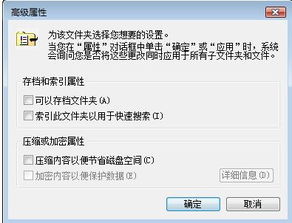
一、Windows系统为文件夹设置密码的方法
方法一:压缩文件夹并加密
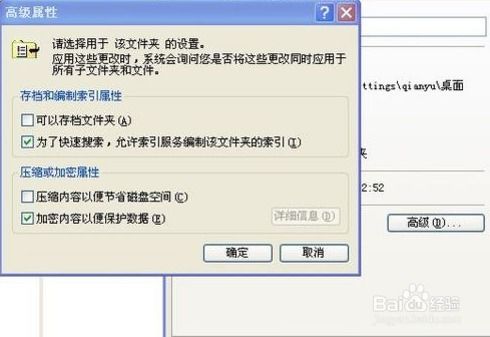
首先,找到你想要加密的文件夹,右键点击它,选择“发送到” > “压缩(zipped)文件夹”。这将创建一个与文件夹同名的压缩文件(zip格式)。
2. 打开压缩文件属性
右键点击刚刚创建的压缩文件,选择“属性”。
3. 启用高级属性
在属性窗口中,点击“高级”按钮。
4. 设置加密
在高级属性窗口中,勾选“加密内容以便保护数据”选项,然后点击“确定”。系统会提示你选择一个加密选项,通常选择“仅将更改应用于此文件夹”即可。
5. 应用加密
回到属性窗口,点击“应用”按钮,系统会提示你备份加密证书(这一步很重要,因为丢失证书将导致无法解密文件)。点击“确定”继续,然后再次点击“确定”关闭属性窗口。
6. 完成加密
现在,你的文件夹已经被压缩并加密了。只有拥有正确权限的用户才能访问和解密这些文件。
方法二:使用BitLocker加密
BitLocker是Windows提供的一种强大的磁盘加密工具,可以加密整个驱动器或特定分区。如果你的系统支持BitLocker,你也可以用它来加密包含文件夹的分区。
1. 打开控制面板
按Win+R键打开运行窗口,输入`control`并按回车,打开控制面板。
2. 找到BitLocker驱动器加密
在控制面板中,找到并点击“系统和安全” > “BitLocker驱动器加密”。
3. 选择加密驱动器
在BitLocker驱动器加密窗口中,找到你想要加密的驱动器(例如,包含文件夹的分区),点击“启用BitLocker”。
4. 设置加密选项
按照向导提示设置加密选项,例如选择加密模式、保存恢复密钥等。恢复密钥非常重要,丢失它将导致无法访问加密的驱动器。
5. 开始加密
完成设置后,点击“开始加密”按钮。加密过程可能需要一些时间,具体取决于驱动器的大小和系统的性能。
6. 加密完成
加密完成后,你的驱动器将被BitLocker保护。每次访问驱动器时,都需要输入正确的密码或恢复密钥。
二、Mac系统为文件夹设置密码的方法
方法一:使用磁盘工具创建加密磁盘映像
1. 打开磁盘工具
在Mac上,打开“应用程序” > “实用工具” > “磁盘工具”。
2. 选择“新建磁盘映像”
在磁盘工具窗口中,点击左上角的“文件”菜单,选择“新建” > “磁盘映像” > “空白磁盘映像”。
3. 设置磁盘映像参数
在弹出的窗口中,设置磁盘映像的名称、存储位置、大小以及加密选项。在加密选项中选择“128位AES加密”或“256位AES加密”(后者更安全但性能略低)。
4. 存储磁盘映像
点击“存储”按钮,磁盘工具将开始创建加密的磁盘映像。完成后,你会看到一个.dmg文件。
5. 将文件夹添加到磁盘映像
双击打开.dmg文件,然后将你想要加密的文件夹拖放到打开的磁盘映像窗口中。关闭磁盘映像窗口时,系统会提示你输入密码以解锁和挂载磁盘映像。
方法二:使用第三方软件(例如:Folder Lock)
除了系统自带的方法外,你还可以使用第三方软件来加密文件夹。Folder Lock是一款流行的文件夹加密软件,支持Windows和Mac系统。以下是使用Folder Lock加密文件夹的步骤:
1. 下载并安装Folder Lock
从官方网站下载Folder Lock安装包,并按照提示进行安装。
2. 启动Folder Lock
安装完成后,启动Folder Lock。你需要创建一个主密码来保护你的加密数据。
3. 选择加密文件夹
在Folder Lock窗口中,点击“锁定文件/文件夹”按钮,然后选择你想要加密的文件夹。
4. 设置加密选项
选择加密方式(如256位AES加密),并设置其他相关选项。
5. 完成加密
点击“确定”按钮,Folder Lock将开始加密所选文件夹。加密完成后,文件夹将被安全地保护起来。
三、注意事项
1. 备份加密证书和恢复密钥
无论是使用Windows自带的加密功能还是第三方软件,都要确保妥善备份加密证书和恢复密钥。丢失这些关键信息将导致无法解密文件或驱动器。
2. 选择强密码
为文件夹设置的密码应该足够复杂且难以猜测。建议使用包含大小写字母、数字和特殊字符的混合密码。
3. 定期更新密码
为了增加安全性,建议定期更新加密文件夹的密码。
4. 注意软件来源
如果使用第三方软件来加密文件夹,请确保从官方网站或可信来源下载软件,以避免安全风险。
通过以上方法,你可以轻松地为文件夹设置密码,保护你的私人文件和数据不被他人随意访问。无论是在Windows还是Mac系统上,都有多种方法可供选择,根据你的需求选择合适的方法即可。
- 上一篇: 鼠标失灵?快速解决方法来了!
- 下一篇: 愚人节可以做哪些恶作剧?